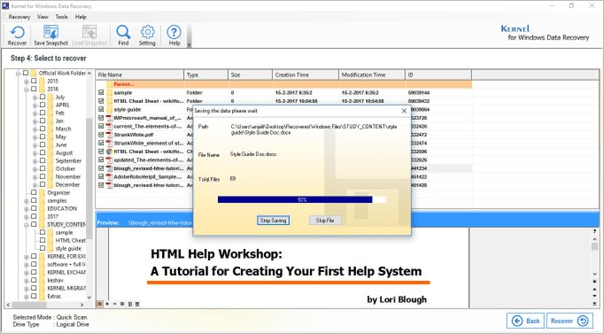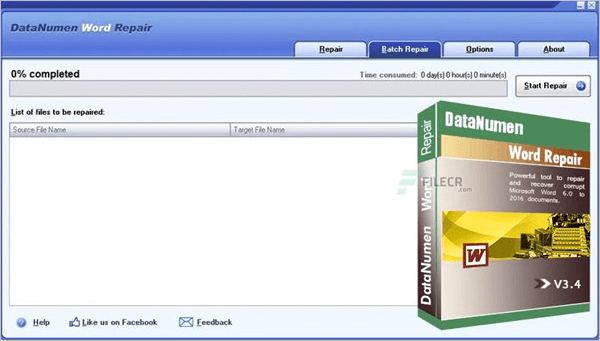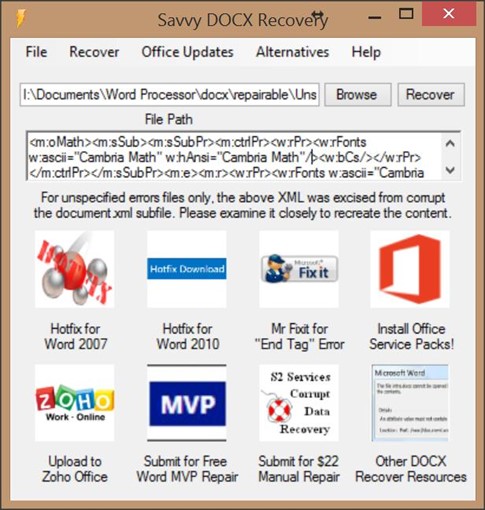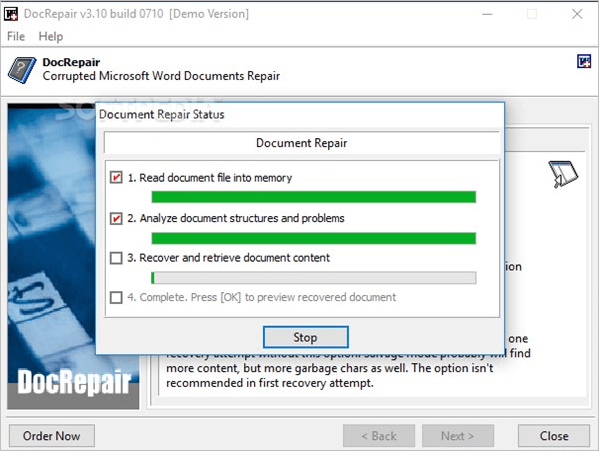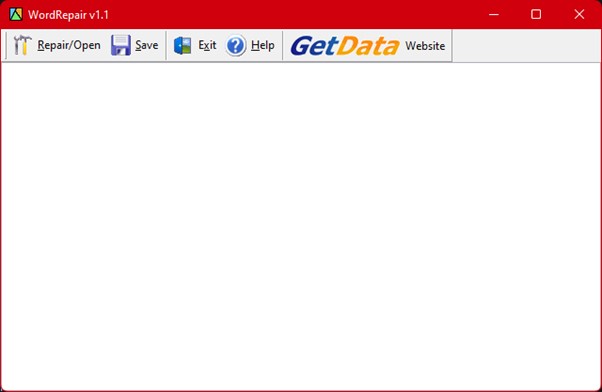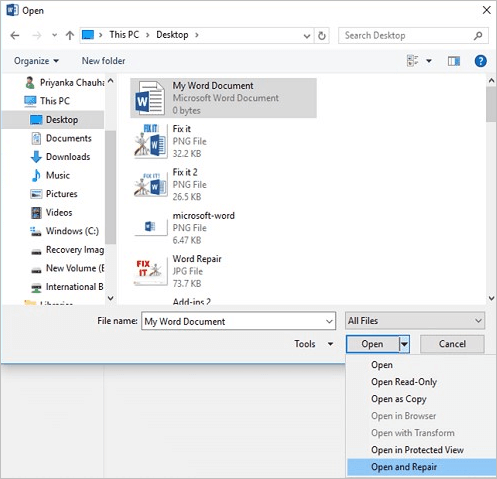In bepaalde gevallen kan het verliezen van een Word-document ongelooflijk vervelend en stressvol zijn. Het gebruik van Microsoft's probleemoplossingsgebied of andere online tools is een goede plek om te beginnen bij het proberen om documenten te herstellen. Om u te helpen, hebben we een lijst samengesteld met de beste Word-reparatietools voor Windows om u te helpen uw documenten eenvoudig te repareren en te herstellen.
Top 9 beste Word-reparatietools voor Windows
In dit onderdeel laten we je de 9 beste hulpmiddelen voor het herstellen van woorden zien, waarmee je je documenten kunt herstellen of repareren, zodat je verder kunt met het maken van je scriptie.
- Top 1. EaseUS Fixo
- Top 2. Stellar Phoenix Woord Reparatie
- Top 3. Kernel voor Word
- Top 4. DataNumen Woordreparatie
- Top 5. Remo Reparatie Woord
- Top 6. S2 Hersteltools
- Top 7. DocRepair
- Top 8. Herstel mijn woord
- Top 9. Microsoft's Open en Repareer Functie
We hebben deze Word-reparatiesoftware getest op meerdere aspecten, zoals compatibiliteit met het besturingssysteem, prestaties, ondersteunde MS-versies, bestandstypen en meer. Teststatistieken worden hieronder weergegeven:
| 🔢 Aantal geteste tools |
15 |
| ⏰ Tijdsduur |
3 weken |
| 💻 OS-versie |
Windows 11/10/8/7 en Windows Server |
| 📄 Bestandstypen |
.doc, .docx, .dotx en .rtf |
| 📊 Word-versies |
MS Word 2013 en 2010 |
Veel mensen weten niet dat EaseUS Fixo Document Repair alle corrupte Word-documenten kan repareren om vele redenen. Dankzij dit krachtige programma is Microsoft Word-documentreparatie nog nooit zo eenvoudig geweest. Deze software kan Office-bestanden, foto's en video's repareren.
In tegenstelling tot andere toepassingen voor het repareren van Word-bestanden, repareert EaseUS Fixo Document Repair automatisch beschadigde, beschadigde of onleesbare Word-bestanden terwijl de bestanden worden gescand en vooraf worden bekeken.
- Het geeft een lijst van beschadigde bestanden met naam, locatie, type en grootte
- EaseUS Fixo identificeert de harde schijven van uw systeem en laat u Word Online repareren
- De applicatie kan u helpen de meeste documenten te repareren
Volg de onderstaande stappen om Word te openen en te herstellen :
Stap 1. Download en start Fixo op uw pc of laptop. Kies "File Repair" om beschadigde Office-documenten te repareren, waaronder Word, Excel, PDF en andere. Klik op "Add Files" om beschadigde documenten te selecteren.
Stap 2. Om meerdere bestanden tegelijk te repareren, klikt u op de knop "Alles repareren". Als u een enkel document wilt repareren, beweegt u uw aanwijzer naar het doelbestand en kiest u "Repareren". U kunt ook een voorbeeld van de documenten bekijken door op het oogpictogram te klikken.
Stap 3. Klik op "Opslaan" om een geselecteerd document op te slaan. Selecteer "Alles opslaan" om alle gerepareerde bestanden op te slaan. Kies "Gerepareerd weergeven" om de gerepareerde map te vinden.
Voordelen:
- Het herstelt de meeste bestandstypen
- Herstel beschadigde bestanden van schijven, partities en andere opslagapparaten
- Ondersteunt het nieuwste Windows-besturingssysteem
Nadelen:
![Stellar Phoenix Woord Reparatie]()
Een van de meest effectieve in zijn klasse, Stellar Phoenix Word Repair, is een eenvoudig te gebruiken oplossing voor het herstellen van defecte Microsoft Word-bestanden. Alle originele tekst, lettertypen, hyperlinks, afbeeldingen, headers en footers kunnen met dit programma worden hersteld. Het hulpprogramma heeft drie soorten reparaties: eenvoudig, ruw herstel en geavanceerd. De reparatiemodus van Microsoft Word helpt u bij het repareren van webafbeeldingen en video's die aan een document zijn toegevoegd. De demo-editie van Stellar Phoenix Word Repair biedt een glimp van de herstelde Word-documenten. U moet het product echter wel kopen om gegevens te herstellen.
Compatibiliteit: MS Word 2013, 2010, 2007, 2003, 2002 en 2000;
Voordelen:
- Behoudt de originele stijl en structuur van bestanden
- Functie voor het lokaliseren van bestanden
- Voorvertoningen van gerepareerd document
Nadelen:
- U kunt MS niet gebruiken tijdens het scannen
![Kernel voor Word]()
U bent misschien vergeten een back-up te maken van uw Word-bestanden en nu bent u essentiële documenten kwijtgeraakt of beschadigd. Kernel for Word kan uw redder in nood zijn. Het kan alle informatie van de bestanden herstellen, inclusief tekst, foto's, hyperlinks, opmaak en meer. De lay-out van het originele bestand blijft behouden tijdens het herstelproces. Bovendien kan het verschillende Word-documenttypen verwerken, zoals.doc,.docx,.dotm,.dotx,.dot en. Doc, evenals uitgebreide bestandsnamen.
Compatibiliteit: Windows 98/Me/2000/XP/2003/Vista/Server 2008/7
Voordelen:
- Back-up maken van verwaarloosde bestanden
- Bestandsinformatie herstellen
- Verschillende woordsoorten verwerken
Nadelen:
- Geavanceerde functies zijn betaald
![DataNumen Woord Reparatie]()
Word Repair tool DataNumen Word Repair beweert 's werelds beste MS Office Word herstel- en reparatietool te zijn; als het geen gegevens kan herstellen, ontvangt de klant een volledige terugbetaling. Met behulp van innovatieve benaderingen om uw Word-bestanden te herstellen, helpt dit programma u het verlies van bestandsschade te minimaliseren. Microsoft Word 6.0, 95, 97, 2000/XP/2003/2007/2010/2013 worden allemaal ondersteund door dit uitstekende hulpprogramma. Zowel DOC- als DOCUMENT X-indelingen worden ondersteund. Het originele materiaal, inclusief afbeeldingen en opmaak, kan worden opgehaald met dit programma. Het herstelt ook hyperlinks, opsommingstekens of genummerde punten en tabellen gedurende het hele proces.
Compatibiliteit: Windows 98/Me/NT/2000/XP/2003/Vista/Server 2008/7/8/10
Voordelen:
- Het ondersteunt .doc, .docx, .dotx en .rtf
- Herstel online beschadigde bestanden
- Het repareert Word 95-2013-bestanden
Nadelen:
- Met een wachtwoord beveiligde bestanden worden niet hersteld
![Remo Reparatie Woord]()
Microsoft Office Word-documentherstel wordt eenvoudiger met Remo Repair Word. Nadat het beschadigde bestand is gerepareerd, kunt u het opslaan als een gloednieuw, schoon Word-document. Het is compatibel met zowel de extensies .doc als .docx. Tekst, opmaak, objecten, hyperlinks en meer kunnen allemaal worden gerepareerd. Hierdoor is het waarschijnlijk gebruiksvriendelijk. De 32-bits en 64-bits hardwarearchitectuur van Remo Repair Word maakt het compatibel met Windows- en Mac-computers.
Compatibiliteit: Windows 8, Windows 7, Vista en XP
Voordelen:
- Het ondersteunt .doc en .docs
- Herstelt hyperlinks en andere beschadigde tekst
- Voorbeeld van herstelde gegevens
Nadelen:
- MS Office is vereist om Word-bestanden te herstellen
![S2 Herstelhulpmiddelen]()
Met behulp van de door Microsoft voorgestelde procedures kunt u corrupte Word-bestanden herstellen. Met behulp van het S2 Recovery-programma kunt u snel toegang krijgen tot deze manieren en beschadigde Microsoft Word DOC- en DOCX-bestanden openen met behulp van vijf verschillende benaderingen. Een andere functie is een grafische gebruikersinterface (GUI) voor het ontdekken van corrupte bestanden die zijn verwijderd, vernietigd of verloren zijn gegaan. Het implementeren van de aanbevelingen van Microsoft voor het herstellen van defecte Word-bestanden die kunnen worden geopend, is in de nabije toekomst in de maak.
Compatibiliteit: Windows 2000/XP/2003/Vista/Server 2008/7
Voordelen:
- Herstelt .doc- en .docx-bestanden
- Ondersteunt verschillende vensters
- Het kan zoeken naar verwijderde, corrupte bestandsversies
Nadelen:
- Freeware is beschikbaar na 14 dagen
![DocReparatie]()
Een ander nuttig programma voor gegevensherstel is DocRepair, speciaal ontwikkeld om beschadigde, corrupte of niet-openbare Word-documenten te behandelen. Microsoft Word 6.0, Word 95, 97, 2000, XP, 2003, 2007, 2010, 2013 en 2016 voor Windows worden allemaal door dit programma ondersteund. Met dit programma kunt u beschadigde documenten herstellen die zijn opgeslagen in de indeling .docx en .doc in Word 2007. Als Word vastloopt, ook al is het document geopend, kan dit programma u helpen het document weer te openen. Met deze software kunt u documenten herstellen van corrupte harde schijven en defecte sectoren.
Compatibiliteit: Windows 95/98/2000/XP/2003/Vista/NT 4
Voordelen:
- Het herstelt beschadigde en onleesbare Word-bestanden
- Ondersteunt verschillende Word-versies
- Het ondersteunt .doc en .docs
Nadelen:
- Voor alle functies, download de volledige versie
![Herstel mijn woord]()
Repair My Word is een uitstekend, gratis en eenvoudig te gebruiken hulpmiddel voor het repareren van beschadigde Word-bestanden (alleen .doc-bestandsextensies). Deze methode produceert foutloze inhoud die klaar is om te worden opgeslagen in een nieuw Microsoft Word-document. U kunt uw gegevens uit beschadigde documenten opslaan met dit programma, zelfs als Office 2007.docx-bestanden niet worden ondersteund. Microsoft Word 6.0, Word 95/97/2000/XP/2003 en Word 2003 kunnen allemaal worden gerepareerd met dit hulpmiddel.
Compatibiliteit: Windows 6.0/95/97/2000/XP/2003
Voordelen:
- Het heeft een eenvoudige gebruikersinterface
- Het ondersteunt MS Word-bestanden versie 6.0, 95, 2000, X en 2003
Nadelen:
- Het is beperkt tot .doc-bestanden en repareert geen Word-bestanden met de extensie .docx
![De Open en Repareer-functie van Microsoft]()
Als Microsoft Word een probleem met een document identificeert wanneer u het opent, wordt de Microsoft Open and Repair-tool direct geactiveerd. De optie Open and Repair kan worden gebruikt wanneer u een document opent. Dit kan erg handig zijn wanneer u het werk in een ander bestandsformaat wilt opslaan. U kunt een beschadigd document dat u in een ander bestandsformaat hebt opgeslagen, mogelijk niet openen.
Compatibiliteit: Windows 95/98/NT/2000/XP/Vista/7/8
Voordelen:
- Activeert automatisch
- Slaat gegevens op in verschillende formaten
- Snel bestanden detecteren en repareren
Nadelen:
- Complexe gebruikersinterface
5 veelvoorkomende redenen voor woordcorruptie
Enkele van de meest voorkomende redenen waarom Word-documenten mislukken, zijn:
🪓 Hardwarestoringen: Word-documenten kunnen beschadigd raken door verschillende hardwaregerelateerde problemen. Een voorbeeld van een gevaarlijke praktijk is het uitvoeren van processorintensieve applicaties op verouderde hardware.
❌ Virusaanvallen: Virussen zijn schadelijke programma's die zich "vasthechten" aan uw bestanden en mappen, en hun gegevens beschadigen of verwijderen. Ze kunnen zelfs het hele systeem platleggen als ze erg agressief zijn.
🔄 Systeemupdates : Windows 10 staat erom bekend dat gebruikers systeemupdates moeten installeren, ongeacht hun wensen. Er zijn gevallen geweest van systeemupgrades terwijl gebruikers Microsoft Word gebruikten. Meestal vinden deze updates plaats wanneer de machine opnieuw wordt opgestart.
🔴 Niet-opgeslagen werk: U vergeet misschien uw document op te slaan na een lange dag en haast u om de computer uit te zetten. De volgende keer dat u probeert het document te vinden, zult u verbaasd zijn om te ontdekken dat het beschadigd is, dat er wat gegevens ontbreken of dat u het niet kunt vinden.
🖥 Systeemcrashes: Systeemcrashes zijn bijna altijd onvermijdelijk tijdens de verwerking van een taak.
Hoe kiest u uw beste woordreparatietool?
Nu u hierboven over de beste woordreparatietools hebt gelezen, is het tijd om er een te selecteren. Maar hoe selecteert u er een? Een grote vraag. U kunt deze tips hieronder lezen om zelf een idee te krijgen.
- Gemak: Een reparatietool moet gemakkelijk te gebruiken zijn voor de gebruiker. Gemak is het onderdeel dat het voor de gebruiker gemakkelijker maakt om de tool te gebruiken. Hoewel veel reparatietools moeilijk te begrijpen zijn vanwege hun complexe algoritmen, zijn sommige ervan uitstekend.
- Prijs: Prijs is vrij belangrijk. Soms heb je misschien geen budget om de duurdere reparatietools te betalen; let wel, er zijn te dure tools op de markt. De tools die hier worden besproken, vallen echter niet in die categorie. Kies er dus verstandig een.
- Prestaties: Prestaties zijn het belangrijkste aspect. Wat maakt het uit nadat u uw geld hebt geïnvesteerd en de reparatietool niet de prestaties of de 'waarde' biedt voor het geld dat u zocht? Zorg er daarom voor dat de tool die u gebruikt een hoge standaardprestatie heeft.
- Tijd: Tijd is een ander cruciaal aspect. Hoe? Terwijl u een scriptie schrijft of een officieel document voor uzelf maakt en de deadline haalt, wilt u geen tijd verspillen. Zorg er dus voor dat uw tool efficiënt is en uw bestand direct herstelt, in plaats van er uren over te doen!
Veelgestelde vragen over Word Repair Tool
Heb je vragen over word repair tools? Hier zijn een paar veelgestelde vragen voor je:
1. Hoe ruim ik Word op?
Selecteer de tekst die u wilt terugzetten naar de oorspronkelijke lay-out. Klik op Alle opmaak wissen in de groep Lettertype op het tabblad Start. Klik op Alle opmaak wissen in de groep Lettertype op het tabblad Start. Klik op Alle opmaak wissen in de categorie Basistekst op het tabblad Bericht.
2. Hoe los ik onleesbare inhoud in Word op?
Volg nu de instructies in Microsoft Word.
Stap 1. Ga naar het tabblad Bestand > Kies aan de linkerkant Openen en selecteer vervolgens Bladeren aan de rechterkant.
Stap 2. Selecteer de onleesbare Word-bestanden in het vak Microsoft Open.
Stap 3. Kies 'Tekst uit een willekeurig bestand herstellen' uit de vervolgkeuzelijst.
Stap 4. Wacht even voordat u verdergaat.
3. Kun je een Word-bestand herstellen?
Volg onderstaande stappen om een Word-document te herstellen:
Stap 1. Selecteer het defecte Word-document door met de rechtermuisknop op het menu te klikken.
Stap 2. Klik op Oudere versies herstellen.
Stap 3. Voordat u er een selecteert, wacht u tot eerdere documentversies in een pop-upvenster worden geladen. Zorg ervoor dat u op OK klikt.
Conclusie
MS Word is een essentieel hulpmiddel en is vatbaar voor schade en corruptie. Zelfs als de lay-out en de inhoud verloren gaan, kunt u nog steeds toegang krijgen tot het document. Hiervoor hebt u de beste Word-reparatietools/software nodig. Daarom hebben we negen online Word-documentreparatieprogramma's behandeld. U kunt een gratis exemplaar van uw gekozen Word-bestandsreparatiesoftware krijgen. Daarnaast hebben we volledige stapsgewijze instructies opgenomen over hoe u "Stellar Fix for Word" kunt gebruiken om uw Word-bestanden snel te herstellen en te repareren.
![EaseUS Data Recovery Wizard]()
![EaseUS Data Recovery Wizard for Mac]()
![EaseUS Partition Manager Pro]()
![EaseYS Partition Manager Server]()
![EaseUS Todo Backup Workstation]()
![EaseUS Todo Backup Advanced Server]()